Si të shkruani shënime në OneNote 2013 në Android

Mësoni si të shkruani shënime në OneNote 2013 në Android me krijimin, hapjen dhe regjistrimin e shënimeve. Aplikoni strategji efektive për menaxhimin e shënimeve tuaja.
Nëse nuk ju pëlqen fonti i tekstit që përdoret në prezantimin tuaj të PowerPoint 2007, mund të kaloni në një font tjetër. Për të ndryshuar fontin për tekstin ekzistues, ndiqni këto hapa:
Zgjidhni tekstin.
Klikoni shigjetën pranë kontrollit Font (që gjendet në grupin Font të skedës Home) dhe zgjidhni fontin që dëshironi të përdorni. Ju gjithashtu mund të arrini në listën e shkronjave duke shtypur Ctrl+Shift+F. Më pas mund të përdorni tastet me shigjeta lart ose poshtë për të zgjedhur fontin që dëshironi të përdorni.
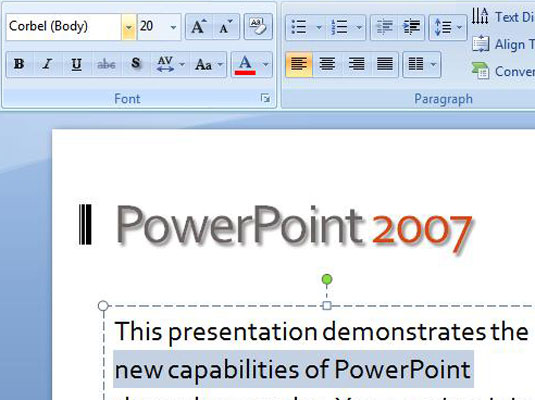
Zgjidhni një font nga grupi Font në Shiritin e PowerPoint.
Këtu është një sërë pikash shtesë për të menduar në lidhje me fontet:
Edhe pse mund ta ndryshoni fontin nga kutia e dialogut Font, kontrolli Font në Ribbon shfaq fontin, kështu që ju mund të shihni se si duket përpara se ta aplikoni në tekstin tuaj. Në të kundërt, kutia e dialogut Font shfaq emrin e secilit font duke përdorur fontin standard të sistemit Windows.
Nëse dëshironi të ndryshoni fontin për të gjitha rrëshqitjet në prezantimin tuaj, kaloni në Slide Master View dhe më pas ndryshoni fontin.
PowerPoint zhvendos automatikisht fontet që përdorni më shumë në krye të listës së shkronjave. Kjo veçori e bën edhe më të lehtë zgjedhjen e fontit tuaj të preferuar.
Mos përzieni më shumë se dy ose tre shkronja në një rrëshqitje dhe përdorni fontet vazhdimisht gjatë gjithë prezantimit.
Ju gjithashtu mund të vendosni fontin për temën e prezantimit.
Mësoni si të shkruani shënime në OneNote 2013 në Android me krijimin, hapjen dhe regjistrimin e shënimeve. Aplikoni strategji efektive për menaxhimin e shënimeve tuaja.
Mësoni si të formatoni numrat në një varg teksti në Excel për të përfshirë informacione të sakta dhe tërheqëse për raportet tuaja.
Në Excel 2010, fshini të dhënat apo formatin e qelizave lehtësisht me disa metoda të thjeshta. Mësoni si të menaxhoni përmbajtjen e qelizave me opsione të ndryshme.
Zhvilloni aftësitë tuaja në formatimin e elementeve të grafikut në Excel 2007 përmes metodave të thjeshta dhe efikase.
Mësoni se si të rreshtoni dhe justifikoni tekstin në Word 2010 me opsione të ndryshme rreshtimi dhe justifikimi për të përmirësuar formatimin e dokumenteve tuaja.
Mësoni si të krijoni makro në Excel 2019 për të automatizuar komandat dhe thjeshtuar detyrat tuaja.
Mënyra vizuale dhe e shpejtë për të vendosur një ndalesë skedash në Word 2016 është përdorimi i vizores. Zbulo disa këshilla dhe truke për përdorimin e skedave në këtë program.
Mësoni si të formula boshtet X dhe Y në Excel 2007, duke përfshirë mundësitë e ndryshimit të formatimeve për grafikët e ndryshëm.
Eksploroni se si Excel mund t
Mësoni se si të përdorni veçorinë Find and Replace të Excel 2007 për të gjetur dhe zëvendësuar të dhëna në mënyrë efikase. Kjo udhëzues është e përshtatshme për të gjithë përdoruesit që dëshirojnë të rrisin produktivitetin e tyre.







